

MinGW(GNU工具)是用于C、C++语言编译的一款GNU工具集,不仅内置了一个完整的开源编程工具集与完善的win文件导入功能,让用户能够获得更多c语言编辑内容,而且MinGW还能够让用户无需第三方C运行时库也可以在GNU/Linux和Windows平台生成本地的Windows程序,十分强大。
MinGW是一组包含文件和端口库,能够允许控制台模式的程序使用微软的标准C运行时库,而且使用基本运行时,还可以使用GCC写控制台模式的符合美国标准化组织程序,有需要的朋友欢迎来下载使用。
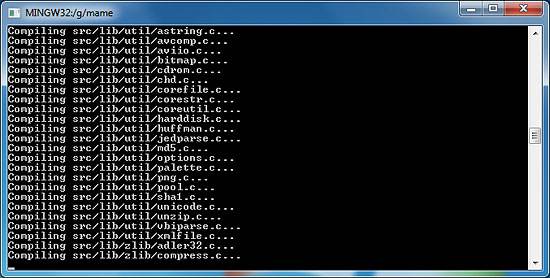
1、将经典的开源C语言编译器GCC移植到了Windows下;
2、是微软视窗应用程序的最低限度开发环境;
3、提供了一个完整的开源编程工具集;
4、不依赖于任何第三方的运行时动态链接库,适合于开发本地的微软视窗应用程序;
5、GNU编译器集合(GCC)的一个端口,包括C、C++、ADA和Fortran编译器;
6、用于窗口的GNU接口(汇编器、链接器、档案管理器);
7、一个命令行安装程序,带有可选的图形用户界面前端,用于mingw和微软系统在微软视窗系统上的部署;
8、一个图形用户界面的第一次设置工具,让你开始运行。
1、右击点击我的电脑,在弹出的选项中选择【属性】
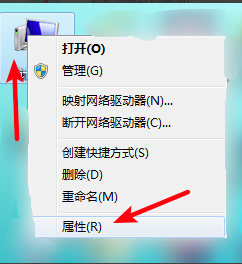
2、打开属性窗口后,点击顶部的【高级】选择,然后点击【环境变量】
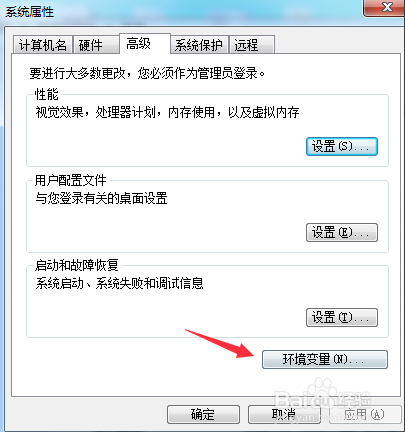
3、打开环境变量窗口后,在系统环境变量中找到【path】路径,修改path路径中变量值;C:MinGWbin就可以了。注:分号为英文中的分号。
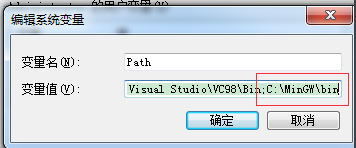
4、WIN+R键打开运行窗口,输出cmd回车,打开管理员界面,输入gcc -v,如果没有报错,说明软件配置成功。
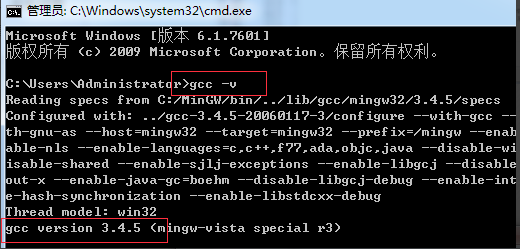
测试编译C++
测试文件test.cpp,代码如下(下面为C代码,只是使用G++来编译而已)
#include
int main() {
printf("Hello World!");
return 0;
}
编译test
编译命令如下:
g++ test.cpp -o test
输出结果为:test.exe
执行
输入test回车,结果如下:
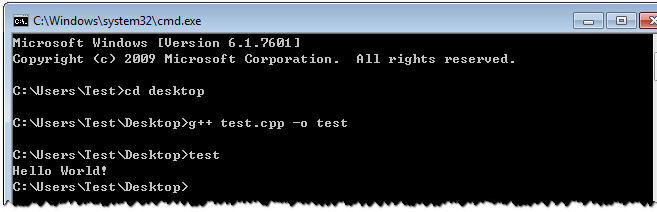
 立即查看
立即查看108MB/国产软件
2021-12-10
 立即查看
立即查看1.74GB/国产软件
2021-01-12
 立即查看
立即查看896MB/国产软件
2021-02-25
 立即查看
立即查看88.18MB/国产软件
2021-01-14
 立即查看
立即查看379MB/国产软件
2021-02-04
 立即查看
立即查看12.38MB/国产软件
2021-03-27
 立即查看
立即查看246.13MB/国产软件
2021-02-24
 立即查看
立即查看231.41MB/国产软件
2021-03-11
 立即查看
立即查看2.54GB/国产软件
2021-01-12
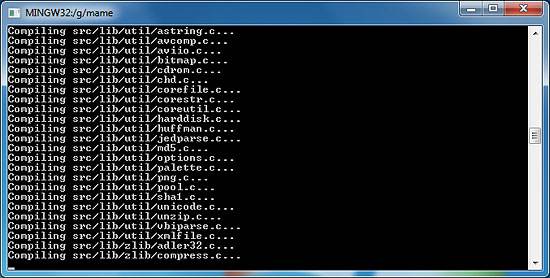
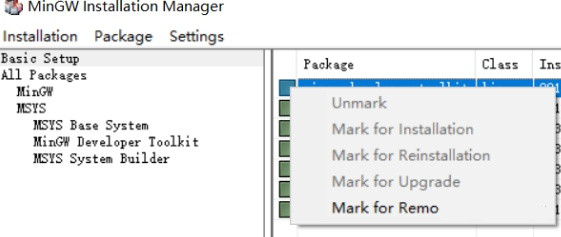
UPUPOO激活码领取软件77.98MB / 2021-02-06
点击查看Photoshop 2020破解版1.9GB / 2021-01-04
点击查看Maya2021最新版1.86GB / 2021-02-03
点击查看Xshell7激活破解版88.18MB / 2021-01-14
点击查看RPG Maker MV全能修改器507KB / 2021-01-05
点击查看OC渲染器4.0破解版114.83MB / 2021-01-15
点击查看AI全自动剪辑软件破解版121MB / 2021-02-19
点击查看Auto Unlocker破解版35.7MB / 2021-11-12
点击查看diskgenius专业版38.7MB / 2021-09-25
点击查看方方格子Excel工具箱下载94.55MB / 2021-02-04
点击查看Photoshop 2020破解版1.9GB / 2021-01-04
点击查看CorelDRAW2021破解版727.34MB / 2021-01-16
点击查看